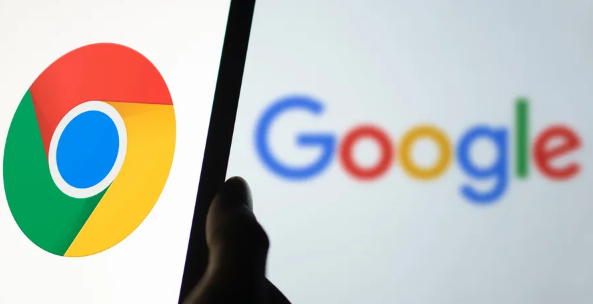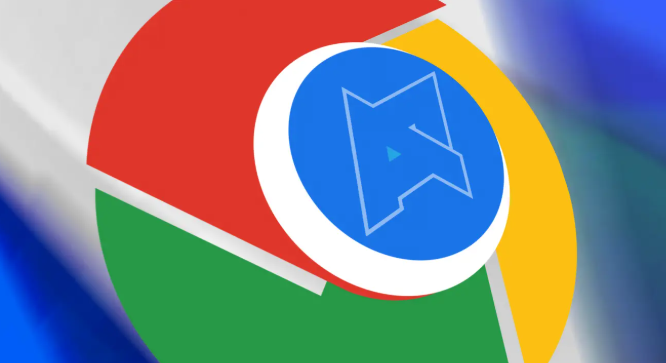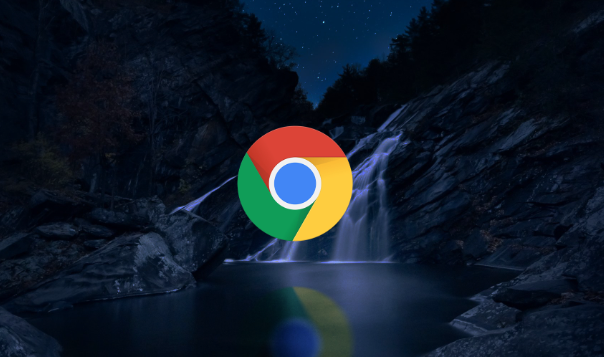当前位置:
首页 > Google浏览器下载安装失败可能因系统文件缺失
Google浏览器下载安装失败可能因系统文件缺失
时间:2025年07月20日
来源:谷歌浏览器官网
详情介绍
1. 检查并修复Windows映像配置
- 按`Win+R`→输入`cmd`→以管理员身份运行命令提示符→依次输入以下命令(每条命令后按回车):
sfc /scannow
dism /online /cleanup-image /restorehealth
- `sfc`用于扫描系统文件完整性→自动替换损坏的系统文件;`dism`修复Windows映像→解决组件存储损坏问题→完成后重启电脑。
2. 手动替换缺失的DLL文件
- 根据错误提示(如`xxx.dll丢失`)→搜索对应的DLL文件(推荐微软官方或可信站点下载)→将文件放置到`C:\Windows\System32`(64位系统需同时放入`SysWOW64`文件夹)→按`Win+R`输入`regsvr32 xxx.dll`注册文件→重启浏览器测试。
3. 启用Windows更新并安装可选补丁
- 进入`设置→更新和安全→Windows更新`→点击“检查更新”→安装所有标有“重要”或“可选”的补丁→部分更新包含通用运行时库(如Visual C++ Redistributable)→解决浏览器依赖项缺失问题。
4. 验证系统版本与Chrome兼容性
- 右键“此电脑”→选择“属性”→查看Windows版本号→访问`https://support.google.com/chrome/answer/95580?hl=zh-Hans`→确认当前系统是否在Chrome支持列表中→若系统过旧需升级(如Windows 7已停止支持需更换至Win10/11)。
5. 清理残留文件与重置安装
- 删除残留文件:进入`C:\Program Files (x86)
et\Google`→手动删除旧版Chrome文件夹→按`Win+R`输入`%appdata%\Google\Chrome`→删除用户配置文件(提前备份书签)。
- 重新下载官方安装包→以管理员身份运行→避免覆盖安装导致旧文件冲突。

1. 检查并修复Windows映像配置
- 按`Win+R`→输入`cmd`→以管理员身份运行命令提示符→依次输入以下命令(每条命令后按回车):
sfc /scannow
dism /online /cleanup-image /restorehealth
- `sfc`用于扫描系统文件完整性→自动替换损坏的系统文件;`dism`修复Windows映像→解决组件存储损坏问题→完成后重启电脑。
2. 手动替换缺失的DLL文件
- 根据错误提示(如`xxx.dll丢失`)→搜索对应的DLL文件(推荐微软官方或可信站点下载)→将文件放置到`C:\Windows\System32`(64位系统需同时放入`SysWOW64`文件夹)→按`Win+R`输入`regsvr32 xxx.dll`注册文件→重启浏览器测试。
3. 启用Windows更新并安装可选补丁
- 进入`设置→更新和安全→Windows更新`→点击“检查更新”→安装所有标有“重要”或“可选”的补丁→部分更新包含通用运行时库(如Visual C++ Redistributable)→解决浏览器依赖项缺失问题。
4. 验证系统版本与Chrome兼容性
- 右键“此电脑”→选择“属性”→查看Windows版本号→访问`https://support.google.com/chrome/answer/95580?hl=zh-Hans`→确认当前系统是否在Chrome支持列表中→若系统过旧需升级(如Windows 7已停止支持需更换至Win10/11)。
5. 清理残留文件与重置安装
- 删除残留文件:进入`C:\Program Files (x86)
et\Google`→手动删除旧版Chrome文件夹→按`Win+R`输入`%appdata%\Google\Chrome`→删除用户配置文件(提前备份书签)。
- 重新下载官方安装包→以管理员身份运行→避免覆盖安装导致旧文件冲突。